この記事では、WordPress(ワードプレス)インストール後の初期設定について解説します。
当サイトで実際に行っている初期設定を紹介していますので、そのままマネをするだけで初期設定を終えることができます。
ワードプレスのインストールやサーバー/ドメインの取得がまだの方は、以下の記事も参考にご覧ください。
-

-
【初心者用】ブログで稼ぐ仕組みと始め方を解説します。
続きを見る
それでは、設定が必要な6つの項目を解説します。
初期設定に必要な6つの項目
まずはワードプレスにログインをします。
ログインURL
http://(取得したドメイン名)/wp-admin
または https://(取得したドメイン名)/wp-admin
(SSL化が済んでいる場合はhttpsになります)
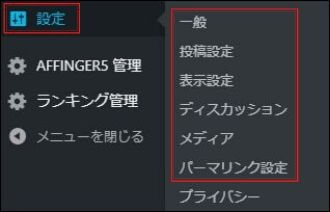
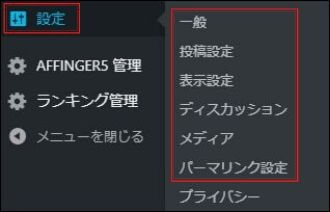
「設定」の中にある以下の6つが、初期設定に必要な項目です。
必要な設定項目6つ
- 一般
- 投稿設定
- 表示設定
- ディスカッション
- メディア
- パーマリンク設定
これら6つの項目について順番に説明をしていきます。
1.一般
「一般」ではサイトのタイトルやアドレスなどの基本的な設定を行うことができます。
「一般」で行う設定は以下の2つです。
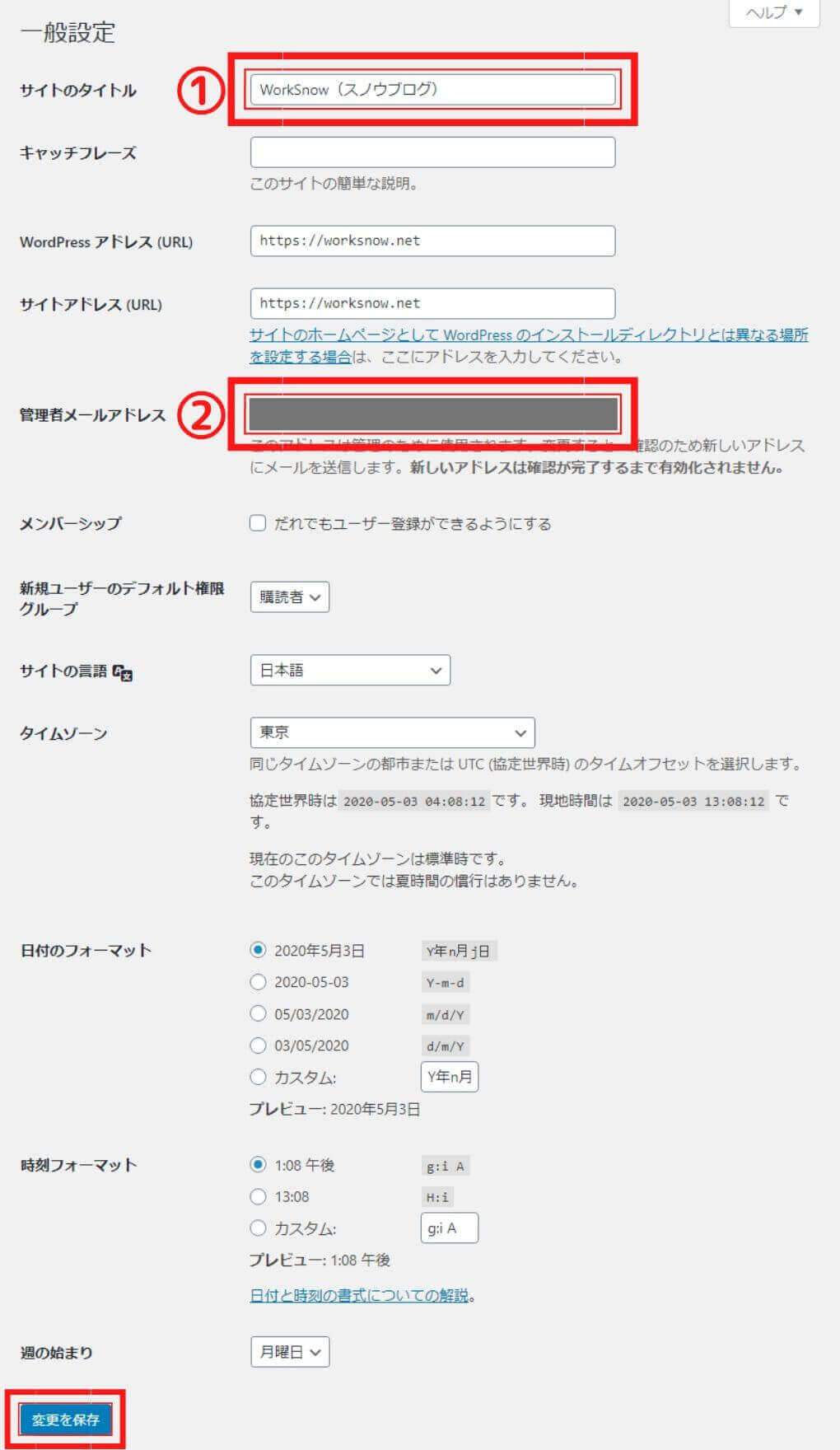
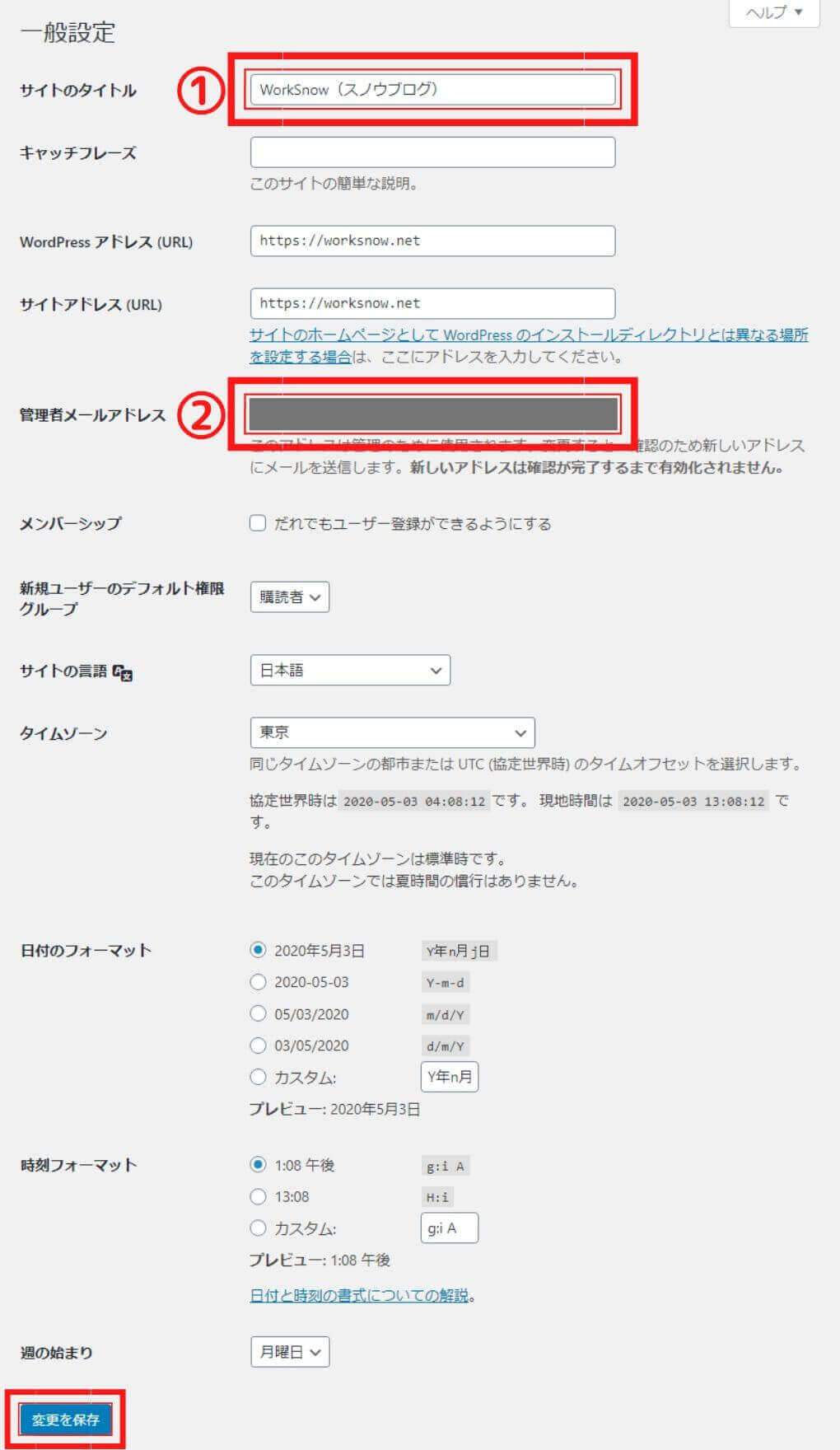
①サイトのタイトル
サイトのタイトルを設定します。
②管理者メールアドレス
連絡が取れるメールアドレスを設定しましょう。
ブログへのコメントや、リンクを貼られたときに、こちらのメールアドレスに通知が来ます。
サイトのタイトルはついつい悩んでしまいますが、後から変更できるので、ここではあまり悩まないようにしましょう。
記事を書いていくうちに、記事の内容に合わせてタイトルを変えたくなる時が必ずきます。笑
これらの設定が終わったら左下の「変更を保存」を押してください。
2.投稿設定
「投稿設定」ではメールを使った記事の投稿に関する設定を行うことができますが、こちらはデフォルト設定で問題ありません。
メールによる記事投稿の設定などがありますが、スマホでWordPressにログインして記事を投稿できるので、今の時代にメールによる投稿をする人は、ほとんどいません。
3.表示設定
「表示設定」ではトップページの見た目に関する設定を行うことができます。
「表示設定」で行う設定は以下の1つだけです。
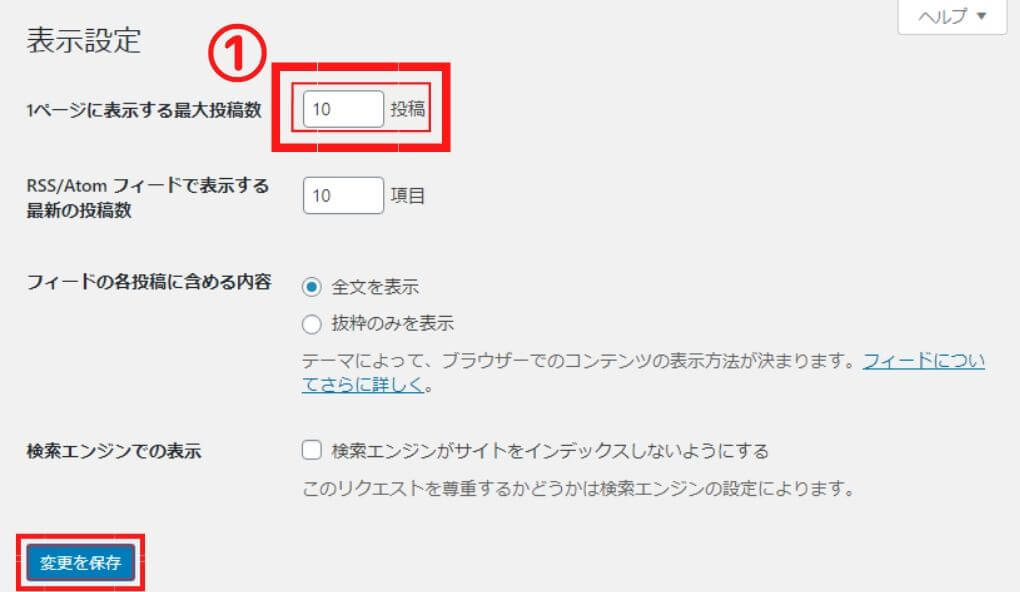
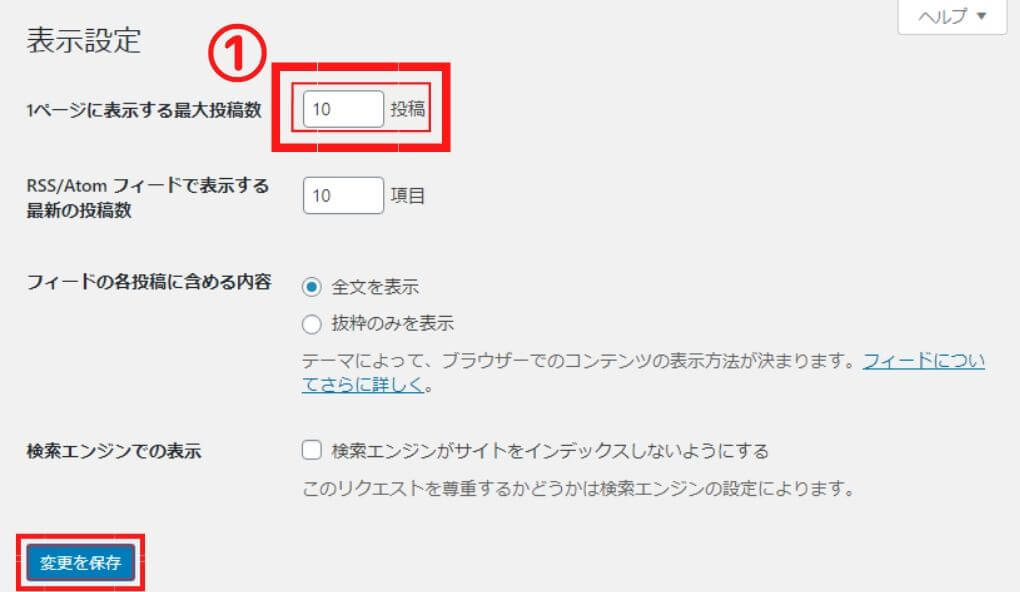
①最大投稿数
8~10ぐらいで設定しておけば問題ありません。
お好みで表示数を変更してください。
ほかの項目については、デフォルトでOK
設定が終わったら左下の「変更を保存」を押してください。
4.ディスカッション
「ディスカッション」ではコメントに関する設定を行うことができます。
「ディスカッション」で行う設定は以下の4つです。
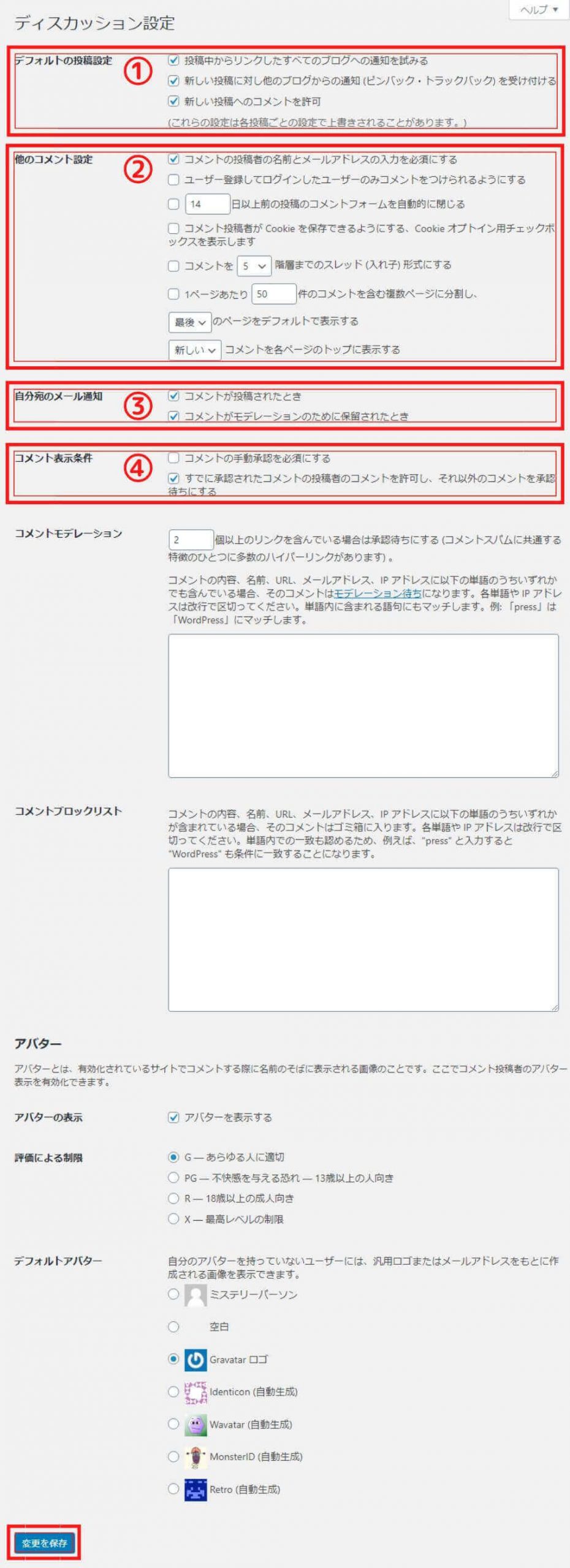
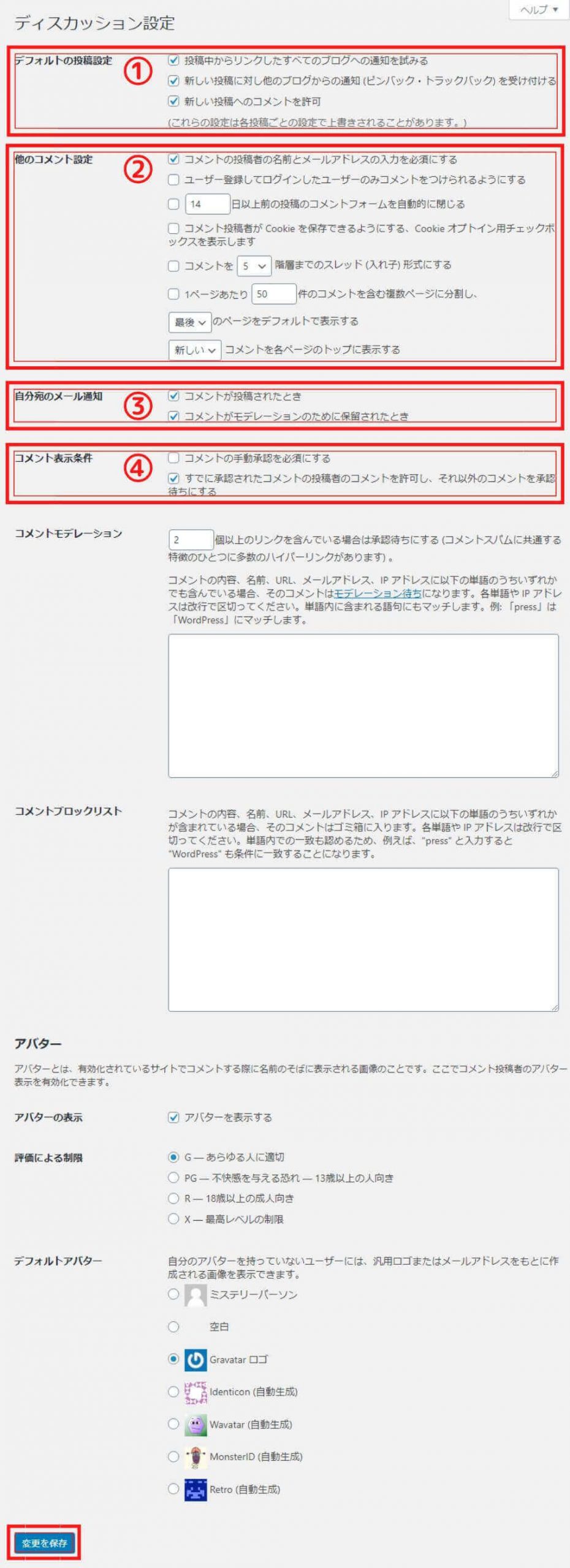
①投稿設定
すべてにチェックを入れます。
②コメント設定
一番上にだけチェックを入れます。
③メール通知
すべてにチェックを入れます。
④表示条件
下側にチェックを入れます。
これらの設定が終わったら左下の「変更を保存」を押してください。
アバターの設定はデフォルトでOK!慣れてから変更しましょう。
5.メディア
「メディア」では画像のサイズに関する設定を行うことができますが、デフォルト設定のままで問題ありません。
6.パーマリンク設定
「パーマリンク設定」では記事のURLに関する設定を行うことができます。
「パーマリンク設定」で行う設定は以下の1つだけです。
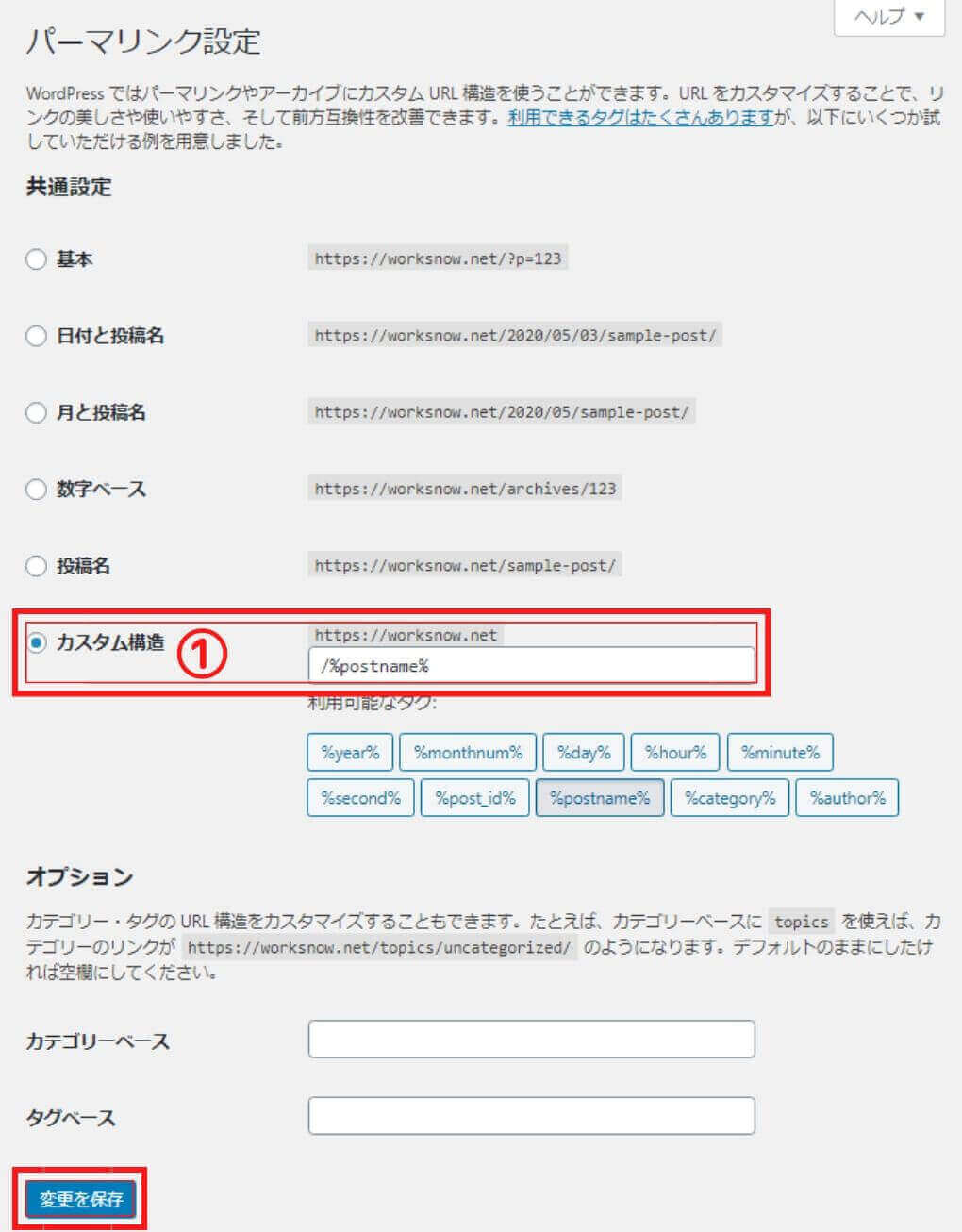
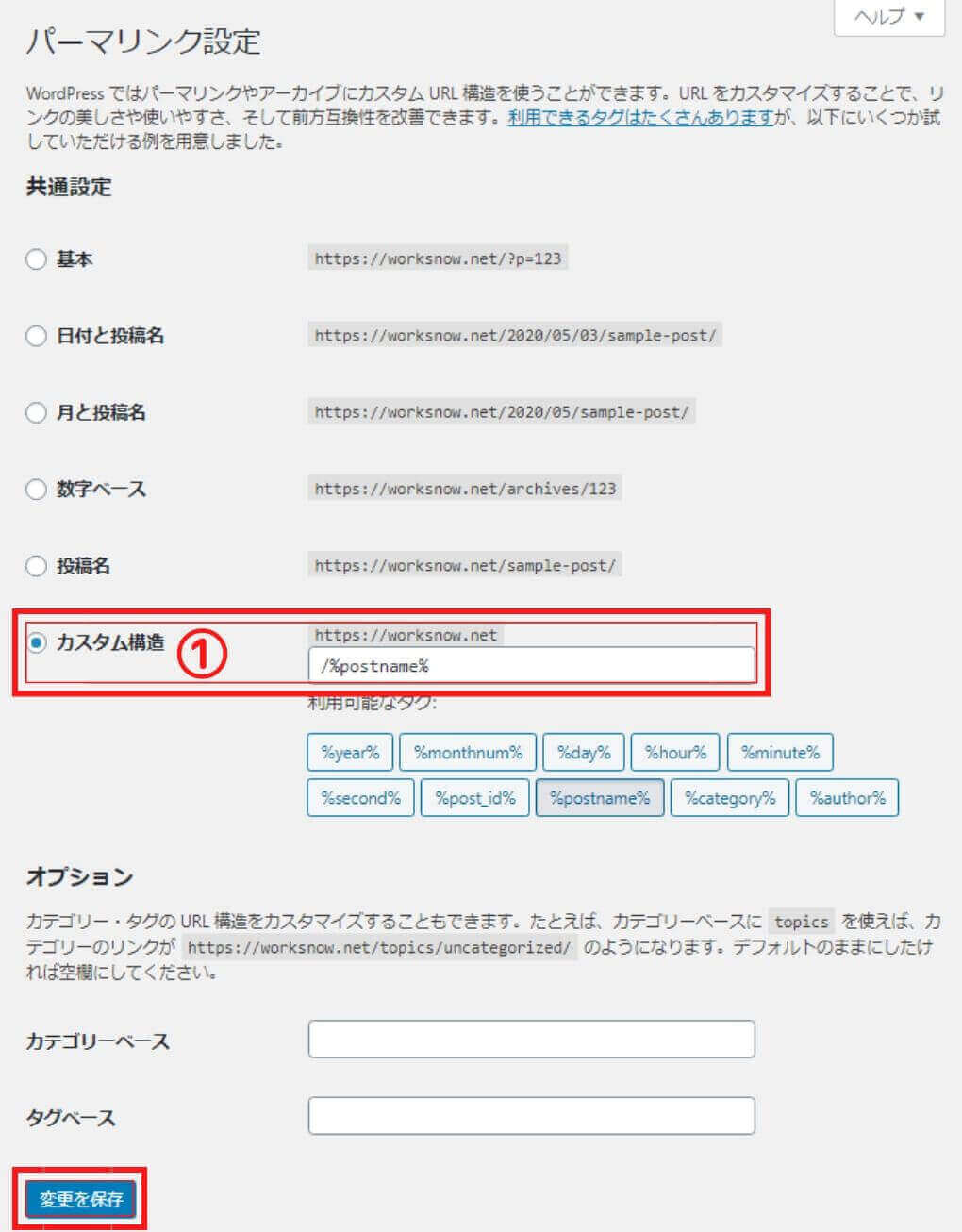
①カスタム構造
「カスタム構造」にチェックを入れて
/%postname%
と入力します。
設定が終わったら左下の「変更を保存」を押してください。
以上で初期設定は完了です。
初期設定の後にやること
ワードプレスの初期設定が終わったら必要に応じて「テーマの設定」と「プラグインの導入」を行います。
初期設定後にやること
①テーマの設定
②プラグインの導入
それぞれについて簡単に説明します。
①テーマの設定
テーマとはサイトの「着せ替え」のようなものです。
サイトのデザインを変更するためには、HTMLやCSSといった専門的な知識が必要になりますが、テーマを設定することで、これらの知識がなくても簡単にサイトのデザインを変更することができます。
テーマには「有料テーマ」と「無料テーマ」がありますが、まずは無料のテーマでサイトを作ってみて、慣れてから有料のテーマに変更することをお勧めします。
注意
テーマを変更すると今まで使えていた機能が使えなくなるので、それまでに書いた記事のリライトが必要になります。
テーマ変更はできるだけ早く行うことをお勧めします。
おすすめのテーマを以下の記事で紹介していますので、興味のある方はご覧ください。
-



-
【WordPress】ワードプレスのテーマとは?(有料テーマと無料テーマのおすすめを紹介)
続きを見る
なお、本サイトでは20記事ほど書いたタイミングで「Coccon(無料テーマ)」から「AFFINGER5(有料テーマ)」に変更しました。
②プラグインの導入
プラグインとは、
- サイトのアクセス数をカウントする
- 記事に表をボタン一つで挿入できるようにする
- スパムコメントをブロックする
など、様々な機能を拡張させるためのものです。
おすすめのプラグインを以下の記事で紹介していますので、興味のある方はご覧ください。
-



-
【WordPress】ワードプレスのプラグインとは?(おすすめのプラグインを紹介)
続きを見る
必要に応じてプラグインの導入をしましょう。
まとめ
今回はワードプレスの「初期設定6つ」について解説をしました。
必要な設定項目6つ
- 一般
- 投稿設定
- 表示設定
- ディスカッション
- メディア
- パーマリンク設定
ワードプレスでは、今回紹介したところ以外にもいろいろな設定をすることができますので、慣れてきたらさわってみてください。
この記事がブログを始める人の参考になりましたら幸いです。
.jpg)
